En esta guía vamos a ver qué es y cómo funciona el plugin Recursos Clientes.
El plugin Recursos Clientes nos permite añadir una pestaña en la Área Clientes donde es posible insertar documentos o archivos que los clientes pueden descargar gratuitamente o de pago.
Paso 1: Instalar el plugin Recursos Clientes
Para instalar el plugin debemos ir a la sección Plugin a través del menú principal de Framework360 siguiendo los siguientes pasos:
Personalizaciones > Plugin
Una vez dentro, busquemos nuestro plugin Recursos clientes e instalémoslo.
Al completar la instalación encontraremos el plugin dentro del menú principal bajo la sección Sitio Web como se muestra en la figura:
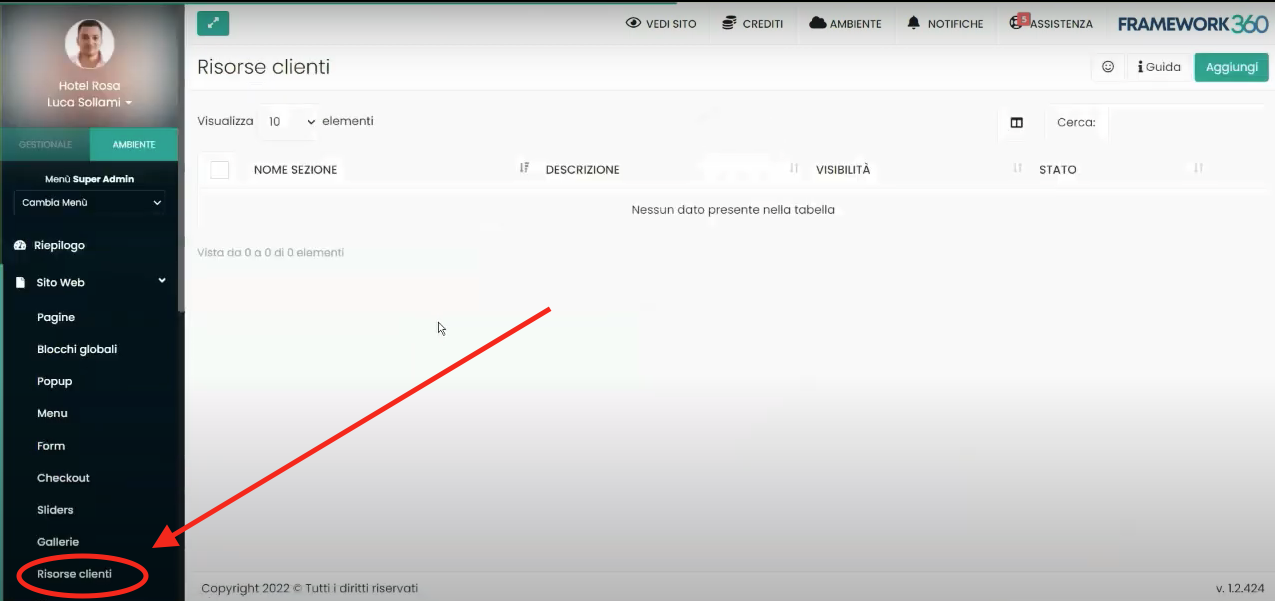
Paso 2: Añadimos el íArea de Usuario
Ahora vamos a hacer disponible dentro del menú principal de nuestro sitio web el íArea de Usuario.
Para hacer esto deberíamos ir dentro de la subopción Menú del menú principal de Framework360 siguiendo los siguientes pasos:
Sitio Web > Menú
Una vez dentro hacemos clic en el elemento Menú Principal y vamos a añadirlo dentro del menú el íArea de Usuario:
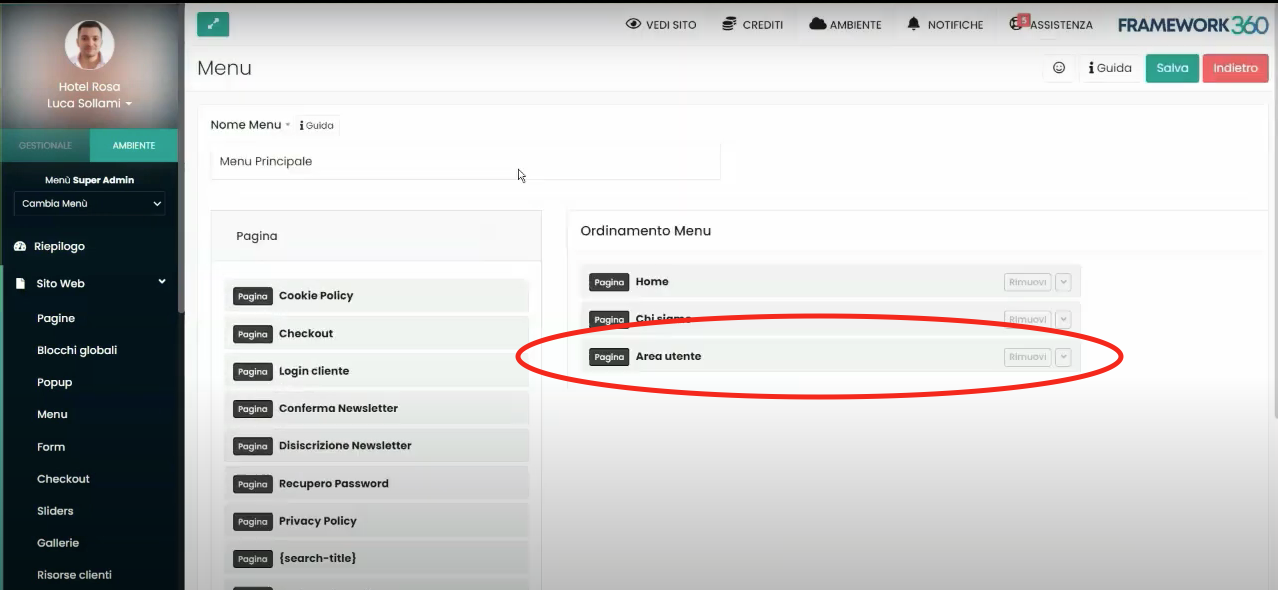
¡Hecho! Ahora dentro del menú principal que aparece en nuestro sitio web nos aparecerá el íArea de Usuario como se muestra en el siguiente ejemplo:
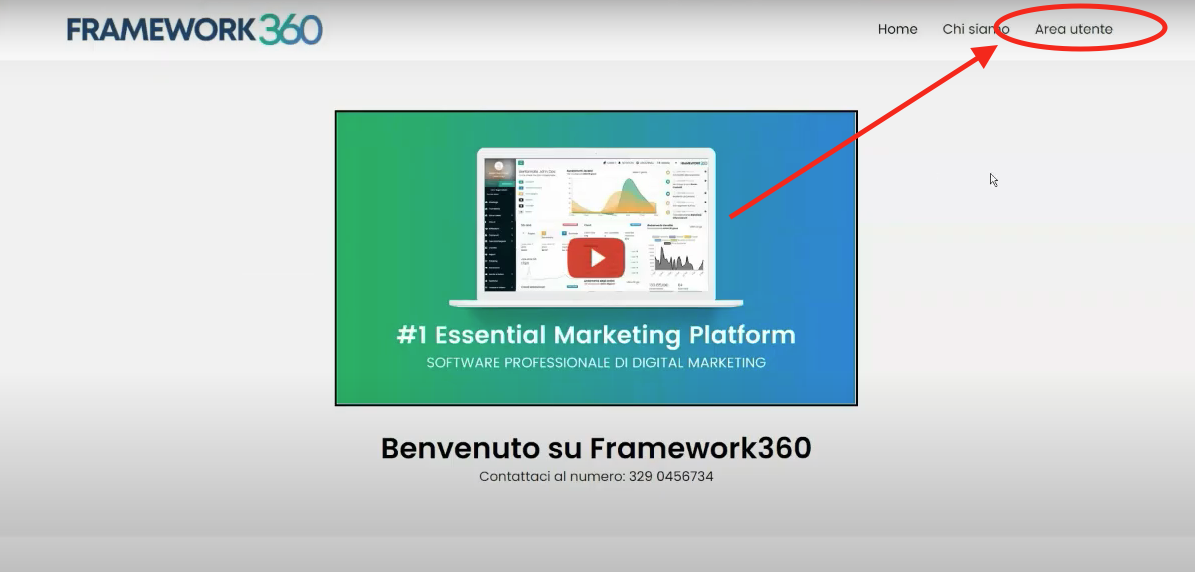
Al hacer clic en el ícono de Área de Usuario, nuestro visitante, después de iniciar sesión, encontrará una nueva pestaña llamada Recursos:
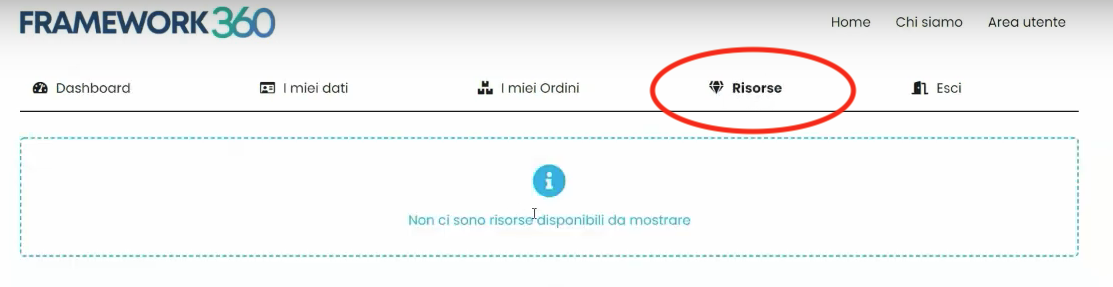
Dentro de esta pestaña aparecerán los recursos que decidamos poner a disposición. Ahora veamos dos ejemplos de recursos que podemos crear: en el primer ejemplo veremos cómo insertar un video y en el segundo ejemplo veremos cómo insertar un archivo.
Insertamos un Video dentro de las Recursos
Veamos cómo podemos insertar un video dentro de la pestaña Recursos que hemos insertado previamente dentro del Área de Usuario.
Regresemos nuevamente a la subopción del menú principal Recursos Cliente y hagamos clic en el botón en la parte superior derecha Añadir para agregar nuestro video como recurso. En este punto nos encontraremos frente a la siguiente pantalla:
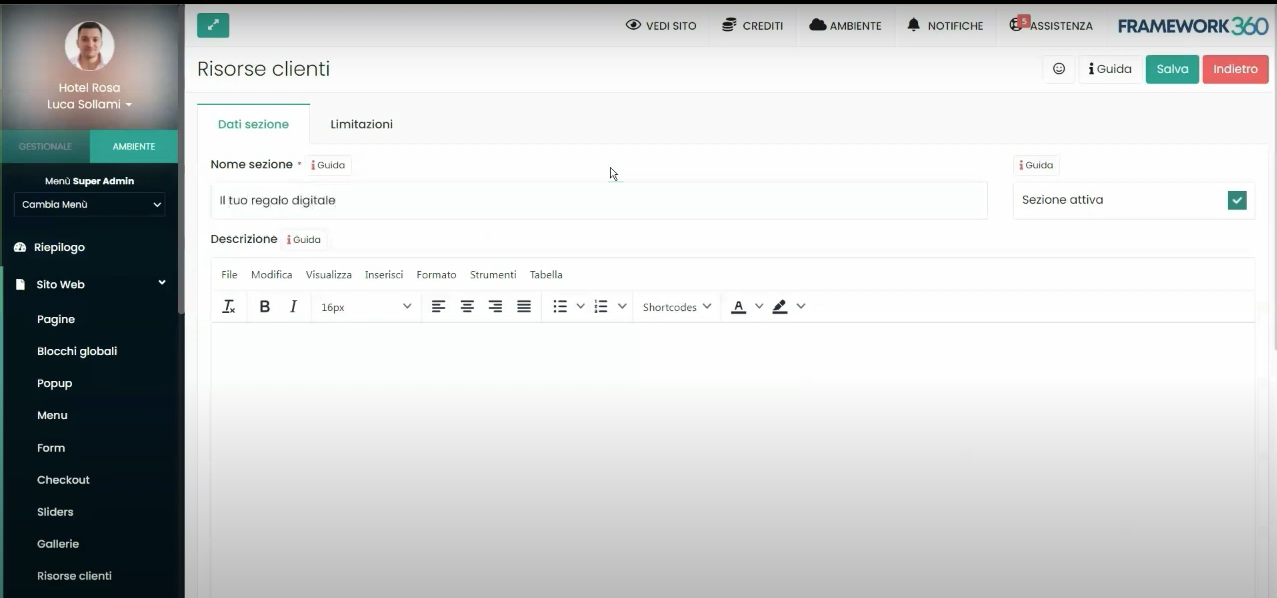
Dentro de esta pantalla vamos a añadir un nombre, una descripción y una imagen de nuestro recurso.
En este punto vamos a añadir dentro del área Contenido una línea con un video a través del
Constructor Visual.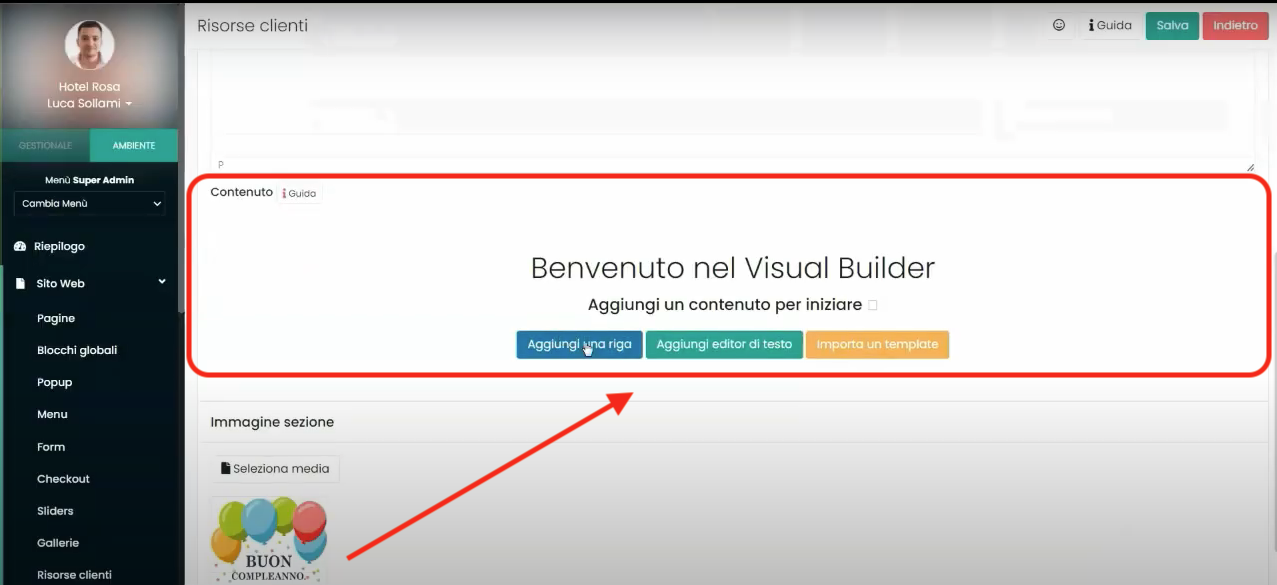
A este punto, después de hacer clic en el botón Guardar en la parte superior derecha, encontraremos el recurso de video dentro de la pestaña Recursos que hemos insertado previamente dentro del Área de Usuario.
Insertamos un PDF dentro de las Recursos
Otro ejemplo de recurso a insertar puede ser representado por la inserción de un PDF que nuestro usuario podrá descargar.
Para insertar el PDF, primero debemos ir a la subsección del menú principal de Framework360 Archivos siguiendo los siguientes pasos:
Sitio Web > Archivos
Una vez dentro deberíamos agregar un nuevo archivo.
Una vez agregado el archivo podríamos regresar a la sección Recursos Clientes y crear, de manera similar al ejemplo anterior, un nuevo recurso, solo que esta vez a través del Visual Builder presente en el área Contenido no iríamos a insertar una línea con un video dentro, sino a insertar una línea con un botón que permita al usuario descargar el PDF.
¿Cómo limitar un recurso?
Bien, después de haber visto cómo insertar recursos dentro del Área Usuarios lo último que nos queda por ver es cómo poder eventualmente limitar el recurso solo a determinados clientes en base a determinadas variables que Framework360 nos da la posibilidad de establecer (hora, fecha, dispositivo, compra de producto, etc..).
Para ello deberíamos, en el momento en que estamos creando el recurso, ir a la sección Limitaciones como se muestra en la figura:
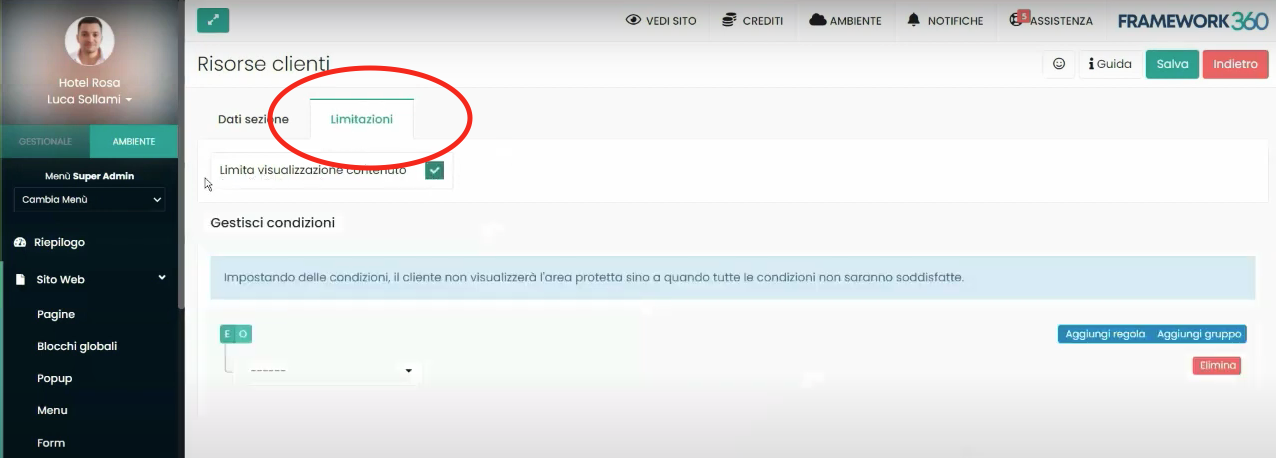
Dónde podríamos personalizar nuestras condiciones de limitación a través de la opción Limita visualización contenido.







